HL-8050N
Nejčastější dotazy a pokyny pro odstraňování potíží |
Jak vytisknu obálku?
Před tiskem na obálku je nutné provést následující.
-
Před tiskem obálek zavřete jejich chlopeň a založte je tak jak je ukázáno na obrázku. Použít můžete obálky Com-10, Monarch, C5 a DL.
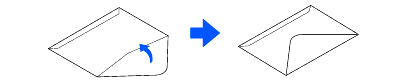
-
Proveďte správné nastavení pro tisk obálky. Spatné nastavení může vést k potištění špatné strany nebo špatné orientaci textu.
-
Nepoužívejte obálky s lepící plochou překrytou páskou. Tisk na obálky s nanesenou vrstvou lepidla nemusí být v závislosti na stavu lepidla vždy možný. Doporučujeme používat obálky určené pro laserové tiskárny.
-
Nepoužívejte obálky širší než 215,9 mm (8,5 in.) a delší než 355,6 mm (14,0 in.).
-
Používání nekvalitních obálek může vést k jejich zvlnění a zhoršení kvality tisku.
-
V následující části je příklad jak vytisknout adresu na obálku.
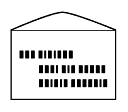
Obálky do podavače založte následujícím způsobem.
(Na obrázku je podavač 1.)
-
Položte zásobník na rovnou plochu.
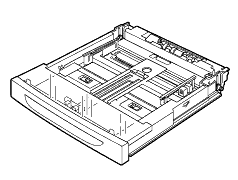
-
Odstraňte kryt zásobníku.
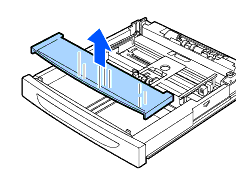
-
Pokud je plech zásobníku zvednutý, zatlačte jej dolů.
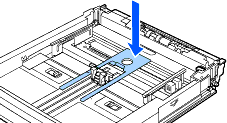
-
Stlačte vodítko délky papíru a posuňte je do polohy pro obálku.
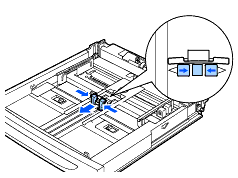
-
Stlačte pravé vodítko šířky papíru a posuňte je do polohy pro obálku.
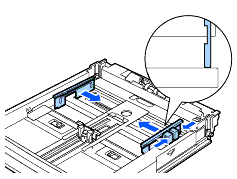
-
Založte obálky zarovnané na všechny čtyři rohy potiskovanou plochou nahoru.
- Počet obálek nesmí přesahovat rysku označující maximální povolenou kapacitu.
- Zarovnejte pravé vodítko šířky papíru na hranu obálky. Pokud není vodítko šířky papíru ve správné poloze, obálky nemusí být správně podány a může dojít k jejich záseku.
- Chlopeň musí být na spodní straně obálky a musí směřovat napravo.

-
Vraťte zpět kryt zásobníku.
Kryt zásobníku musí být pevně usazen. Pokud není správně usazen, může dojít ke špatnému podání.
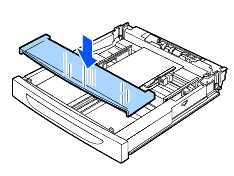
-
Zasuňte zásobník papíru do tiskárny.
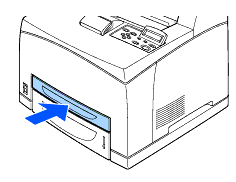
- V tiskovém ovladači zvolte v části Paper Source (Zdroj papíru) 'Tray 1' (Zásobník 1). Pak v části Media (Type) (Typ papíru) zvolte 'Thick Paper' (Silný papír) a v části Paper Size (Rozměr papíru) vyberte velikost obálky.
-
Velikost papíru vyberte pomocí ovládacího panelu.
- Stisknutím některého z tlačítek Menu (+, –, Set nebo Back) přepněte zařízení do režimu off line.
- Stiskněte + nebo - dokud se na displeji nezobrazí PAPER.
- Stiskněte Set. Pak tlačítkem + nebo - vyberte TRAY1 SIZE.
- Stiskněte tlačítko Set.
- Tlačítkem + nebo - vyberte požadovanou velikost obálky a stiskněte tlačítko Set.
